Excel柱状图制作指南
本文是关于如何制作Excel柱状图的指南。柱状图是一种常用的数据可视化工具,可以帮助我们快速地理解和分析数据的分布和趋势。在Excel中制作柱状图非常简单,只需要几个简单的步骤就可以完成。下面将详细介绍制作Excel柱状图的步骤和一些技巧。
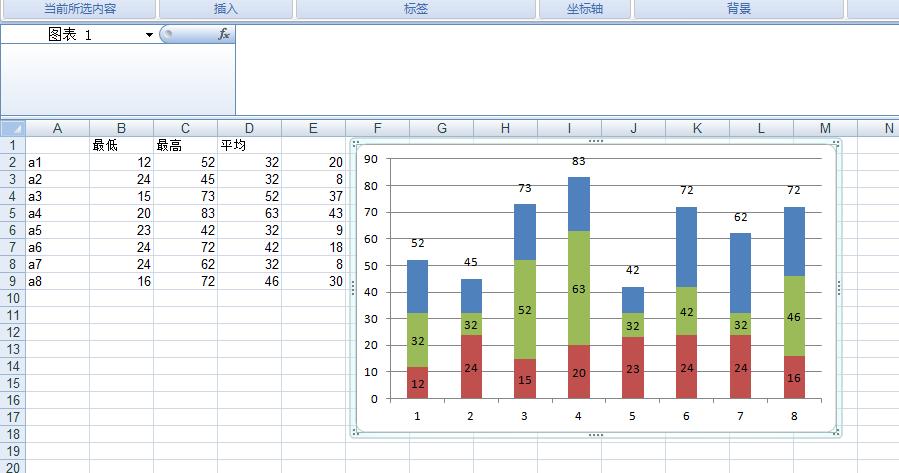
首先,你需要准备需要制作柱状图的数据。确保数据是清晰和准确的,并且按照一定的结构排列好。最常见的数据结构是将数据放在一个表格中,在Excel中的每一列代表一个变量或者一个类别,每一行代表一个观察值。确保每一列的标题清晰明了,以便后面制作柱状图的时候容易理解。
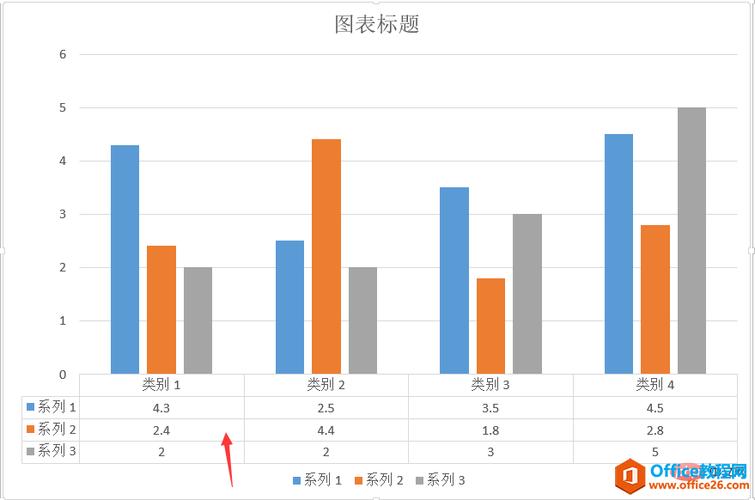
在制作柱状图之前,你需要选择柱状图的数据范围。选定需要制作柱状图的数据后,可以使用鼠标拖动选择,或者手动输入数据的范围。确保选择的数据范围包含了所有需要呈现的数据,同时不包含无关的数据。选择数据范围后,可以使用Ctrl+C快捷键将数据复制到剪贴板中。
在选定数据范围后,可以开始插入柱状图。在Excel中,可以通过两种方式插入柱状图。一种是使用快捷键Alt+F1,在当前工作表上插入一个默认的柱状图。另一种是使用“插入”选项卡中的“柱形图”按钮,在弹出的菜单中选择合适的柱状图类型。
插入柱状图后,你可以根据自己的需求调整图表的布局。首先,你可以点击图表上的元素,例如坐标轴、数据系列等,然后使用鼠标拖动或者右键菜单中的选项进行调整。你还可以使用“布局”选项卡中的工具和命令来更改图表的标题、图例、数据标签等。
在调整图表布局后,你可以设置图表的样式。Excel提供了许多预定义的图表样式,可以通过“布局”选项卡上的“样式”按钮来选择。你还可以通过右键点击图表上的元素,选择“格式数据系列”或者“格式图表区域”来自定义图表样式。可以修改柱状图的颜色、填充效果、边框样式等。
在制作柱状图的时候,你可以选择添加数据标签和数据表。数据标签是显示每个柱子上具体数值的标签,可以帮助读者更加清晰地理解数据。数据表是显示柱状图数据的表格,可以在图表下方或者图表旁边显示。你可以使用“布局”选项卡上的工具和命令来添加数据标签和数据表,并进行进一步的格式设置。
当制作的柱状图满足要求后,你可以将其保存为图片或者PDF格式,以便在其他文档中使用。可以使用“文件”选项卡中的“另存为”命令来保存图表。如果需要与他人分享图表,可以将文件发送给他们,或者通过复制粘贴的方式将图表插入到其他文档中。
通过以上步骤,你可以轻松地制作一个漂亮、清晰的Excel柱状图。希望本文对你有帮助!
BIM技术是未来的趋势,学习、了解掌握更多BIM前言技术是大势所趋,欢迎更多BIMer加入BIM中文网大家庭(http://www.wanbim.com),一起共同探讨学习BIM技术,了解BIM应用!